Vyjmutí textu z naskenovaných obrazů (OCR)
Umožňuje skenování textu z časopisů a novin a jeho zobrazení v poznámkovém bloku (součástí systému Windows).
 Poznámka
Poznámka
- Text můžete rozpoznat při skenování prostřednictvím možností Dokument (Document), Uživatelský (Custom) nebo ScanGear.
- V následujících popisech jsou jako příklady použity obrazovky skenovaných dokumentů.
-
Klepněte na tlačítko Nastavení... (Settings...).
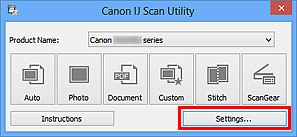
Zobrazí se dialogové okno Nastavení.
-
Klepněte na tlačítko Skenování dokumentů (Document Scan).
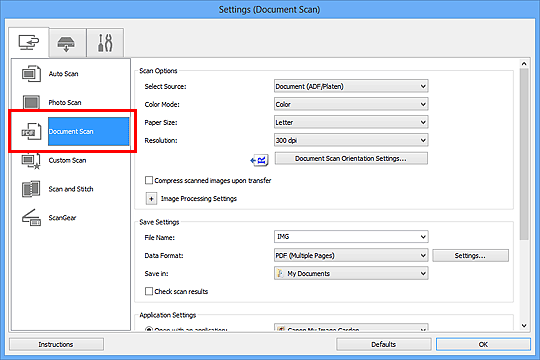
 Poznámka
Poznámka- Pokud je v okně Nastavení aplikace (Application Settings) zvolena možnost Spustit OCR (Start OCR), lze u nastavení Rozlišení (Resolution) vybrat pouze hodnoty 300 dpi a 400 dpi.
-
V nabídce Nastavení aplikace (Application Settings) vyberte možnost Spustit OCR (Start OCR) a poté vyberte aplikaci, ve které chcete výsledky zobrazit.
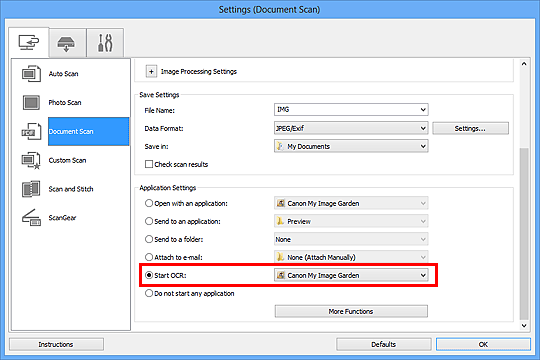
 Poznámka
Poznámka- Je-li zadán program My Image Garden, text v obrazu je po jeho naskenování rozpoznán a zobrazí se v poznámkovém bloku (součástí systému Windows).
-
Klepněte na tlačítko OK.
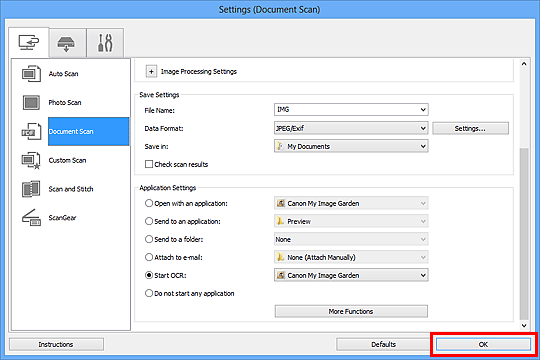
Zobrazí se hlavní obrazovka nástroje IJ Scan Utility.
 Poznámka
Poznámka-
Podrobnosti o položkách nastavení v dialogovém okně Nastavení naleznete na následujících stránkách.
-
-
Klepněte na tlačítko Dokument (Document).
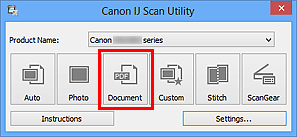
Spustí se skenování.
Po dokončení skenování se naskenované obrázky uloží podle nastavení a rozpoznaný text se zobrazí ve vybrané aplikaci.
 Poznámka
Poznámka- Chcete-li skenování zrušit, klepněte na tlačítko Storno (Cancel).
-
Text zobrazený v poznámkovém bloku (součástí systému Windows) je pouze informativní. Text v následujících typech obrazů nemusí být správně rozpoznáván.
- Dokumenty obsahující text s velikostí písma mimo rozsah 8 až 40 bodů (při rozlišení 300 dpi)
- Zešikmené dokumenty
- Dokumenty umístěné obráceně nebo dokumenty s textem s nesprávnou orientací (pootočené znaky)
- Dokumenty, které obsahují speciální písma, efekty, kurzívu nebo ručně psaný text
- Dokumenty s úzkými mezerami mezi řádky
- Dokumenty s barevným pozadím textu
- Dokumenty napsané ve více jazycích

